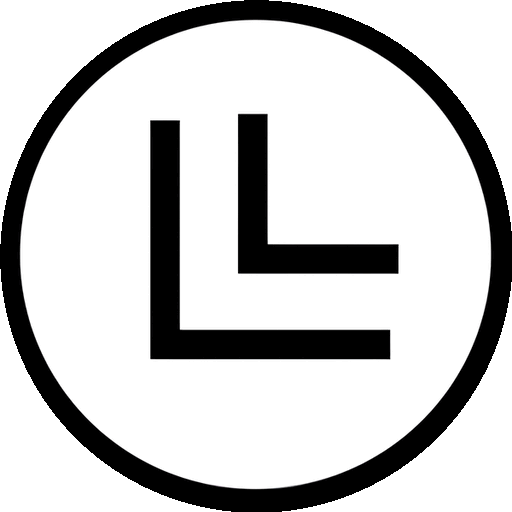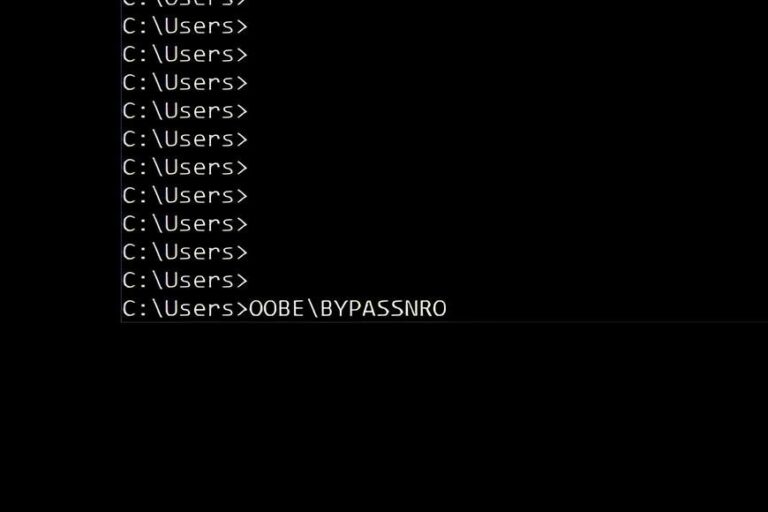Come trovare la licenza di Windows: tutti i metodi per Windows 10 e Windows 11
Trovare la licenza di Windows è fondamentale quando devi reinstallare il sistema operativo, trasferire l’attivazione su un altro PC o semplicemente verificare il tipo di product key. In questa guida vedremo come trovare la licenza di Windows utilizzando tutti i metodi disponibili su Prompt dei Comandi e PowerShell, compatibili sia con Windows 10 che con Windows 11.
Cos’è la licenza di Windows e perché è importante recuperarla
La licenza di Windows (product key) è un codice composto da 25 caratteri che permette di attivare legalmente il sistema operativo. Per questo motivo sapere come trovare la licenza di Windows è utile in caso di formattazione, aggiornamento hardware o passaggio a un nuovo PC.
Come trovare la licenza di Windows usando Prompt dei Comandi (CMD)
Metodo 1 – Visualizzare la licenza di Windows tramite comando WMIC
È il metodo più semplice.
- Apri Prompt dei Comandi come amministratore
- Inserisci questo comando:
wmic path softwarelicensingservice get OA3xOriginalProductKey
Se la licenza è presente nel BIOS/UEFI, verrà mostrata subito.
Metodo 2 – Verificare lo stato di attivazione con SLMGR
SLMGR non mostra sempre la product key completa, ma fornisce informazioni utili.
Controllare lo stato della licenza:
slmgr /xpr
Visualizzare parte della product key installata:
slmgr /dli
Informazioni più complete:
slmgr /dlv
Questi comandi aiutano a capire se la licenza è digitale, OEM o Retail.
Usiamo anche PowerShell
Metodo 3 – Recuperare la licenza via PowerShell (completo e affidabile)
- Apri PowerShell amministratore
- Inserisci questo script:
(Get-WmiObject -query 'select * from SoftwareLicensingService').OA3xOriginalProductKey
Mostra la product key originale registrata nel BIOS/UEFI del PC.
Metodo 4 – Script PowerShell alternativo (per prodotti Retail)
Utile per alcune installazioni non OEM:
(Get-WmiObject -Class SoftwareLicensingProduct | where {$_.PartialProductKey}).PartialProductKey
Mostra solo gli ultimi 5 caratteri della chiave usata per l’attivazione. È utile per identificare quale licenza è attualmente installata.
Metodo 5 – Script PowerShell personalizzato per estrarre la key dal registro
Funziona su molti PC dove la key è salvata nel Registro di Sistema.
Copia e incolla in PowerShell:
function Get-WindowsKey {
$Path = 'HKLM:\SOFTWARE\Microsoft\Windows NT\CurrentVersion'
$DigitalID = Get-ItemProperty -Path $Path
$ProductKey = $DigitalID.DigitalProductId
function ConvertToKey($Key) {
$Chars = "BCDFGHJKMPQRTVWXY2346789"
$OutputKey = ""
For ($i = 24; $i -ge 0; $i--) {
$Current = 0
For ($j = 14; $j -ge 0; $j--) {
$Current = $Current * 256 -bxor $Key[$j]
$Key[$j] = [math]::Floor($Current / 24)
$Current = $Current % 24
}
$OutputKey = $Chars[$Current] + $OutputKey
If (($i % 5) -eq 0 -and $i -ne 0) { $OutputKey = "-" + $OutputKey }
}
$OutputKey
}
ConvertToKey $ProductKey[0..14]
}
Get-WindowsKey
Questo script decodifica la key memorizzata internamente da Windows.
Metodi alternativi integrati in Windows (senza comandi)
Metodo 6 – Verificare la licenza dal pannello di attivazione
Percorso:
Impostazioni → Sistema → Attivazione
Qui puoi vedere:
- tipo di licenza (digitale o meno)
- stato dell’attivazione
- eventuali problemi rilevati
Non mostra la product key completa, ma è utile per confermare che Windows sia attivo.
Differenze tra licenza digitale e chiave prodotto tradizionale
Capire come trovare la licenza di Windows significa distinguere tra:
✔ Licenza digitale
Collegata al tuo hardware o al tuo account Microsoft.
Non serve una product key.
✔ Product key classica (25 caratteri)
Necessaria per installazioni Retail, OEM e Volume.
Recuperando la key tramite i comandi precedenti puoi riconoscere il tipo di licenza in uso.
Qual è il metodo migliore per trovare la licenza di Windows?
Dipende dal tipo di installazione:
| Tipo licenza | Metodo consigliato |
|---|---|
| OEM/PC preassemblato | WMIC o PowerShell metodo 1 |
| Retail acquistata | PowerShell metodo 3/4 |
| Licenza digitale | SLMGR + pannello Attivazione |
| Recupero da registro | Script PowerShell metodo 5 |
Per questo motivo, ripetere più metodi è spesso la soluzione migliore.
Trovare la licenza di Windows è semplice con gli strumenti giusti
Windows trovare e recuperare licenza Product Key
Ora sai come trovare la licenza di Windows usando tutti i metodi disponibili su Windows 10 e Windows 11. Puoi usare Prompt dei Comandi, PowerShell o gli strumenti integrati per verificare la licenza, recuperare la chiave o controllare lo stato dell’attivazione.
Quale differenza c’è tra una licenza digitale Windows e una licenza normale
Amazon

Amazon.it - Fire TV Stick 4K di Amazon (Ultimo modello), Dispositivo per lo streaming con supporto per Wi-Fi 6, Dolby Vision/Atmos e HDR10+
Miglior Prezzo 6999€

Amazon.it - Monitor Gaming IPS da 27 pollici, 2K WQHD (2560 × 1440), 180Hz, 1ms senza bordi, 100% sRGB, 178 ° grandangolo, HDMI, DisplayPort
Miglior Prezzo 16999€

Amazon.it - MSI B550-A PRO Scheda Madre ATX, Supporta AMD Ryzen 3° Gen, AM4, DDR4 Boost (4400MHz/OC), 1 x PCIe 4.0/3.0 x16, 1 x PCIe 3.0/3.0 x16, 1 x M.2 Gen4 x4, 1 x M.2 Gen3 x4, HDMI, Gigabit LAN
Miglior Prezzo 16999€

Amazon.it - Processore AMD Ryzen 7 5800X (8 Cores/16 threads, 105W DTP, AM4 socket, 36 MB Cache, Boost di Frequenza fino a 4,7Ghz max
Miglior Prezzo 15600€